Hier erklären wir Ihnen, wie Sie Ihren Zugang für die Set IPTV App verwenden können.

Einführung von Set IPTV #
Die Anwendung Set IPTV kann auf SAMSUNG Smart TV mit Tizen OS, LG Smart TV mit WebOS und auch auf Android-Geräten verwendet werden. Mit Set IPTV erhalten Sie nach der ersten Installation eine kostenlose 7-Tage-Testversion. Um die Set IPTV App vollständig zu aktivieren, müssen Sie eine einmalige Zahlung in Höhe von 14.99 € leisten. Um Ihre MAC-Adresse zu aktivieren, klicken Sie HIER.
Vorteile der Verwendung von Set IPTV #
- Einfache Installation Ihres IPTV-Abonnements
- Leistungsstarker Video-Encoder
- Unterstützung:
- Verwendung von M3U
- Xtream-Codes
So richten Sie Set IPTV ein #
M3U verwenden #
Nachdem Sie die Set IPTV-Anwendung auf Ihrem Gerät installiert haben, müssen Sie zuerst Ihre MAC-Adresse ermitteln. Klicken HIER um deine Liste hochzuladen.
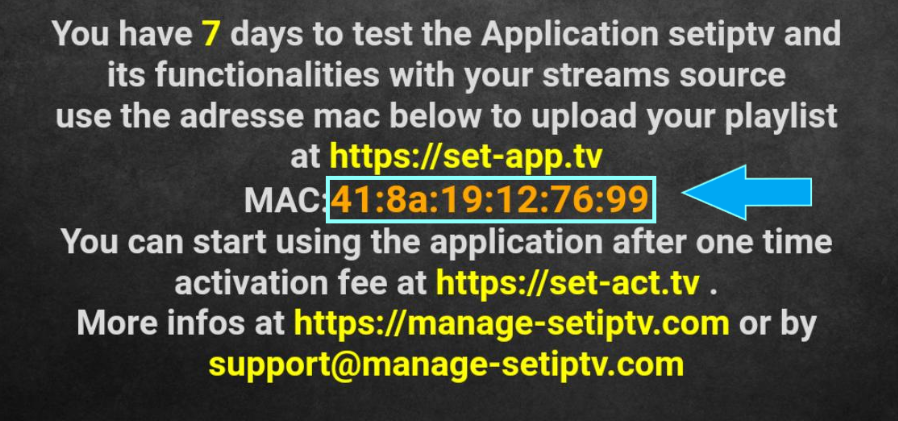
Schritt 1: Bitte geben Sie in das “TV MAC“-Feld die MAC-Adresse ihres Gerätes ein.
Schritt 2: Nun müssen Sie in das “M3U URL“-Feld Ihre M3U eintragen, die Sie aus Ihrem Kundenkonto entnehmen können. Hier erklären wir, wie Sie die URL finden: Zugang einsehen
Schritt 3: Nachdem die Felder “TV MAC” und “M3U URL” befüllt wurden, müssen Sie lediglich das Captcha lösen.
Schritt 4: Bitte drücken Sie nun auf “Send” um Ihre M3U Liste auf Ihr Gerät zu senden.
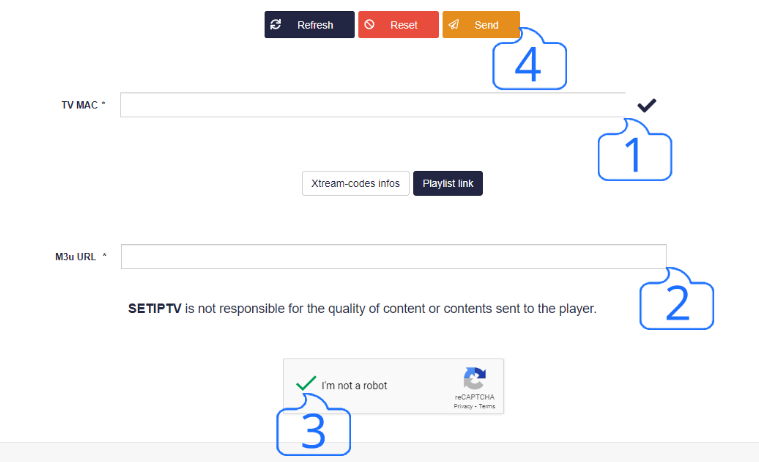
Für weitere Fragen, Anliegen oder Anregungen steht Ihnen unser Kundendienst unter folgender E-Mail-Adresse zur Verfügung ? [email protected]



